Filtering Out Colours (Adobe Sotoshop Tutorial)
Lagi g da kerjaan bingung mo ngapain mending belajar sotoshop aja. Ini critanya dulu belom tau apa2 'bout sotoshop jadilah browsing ksana-sini cari tutorialnya. Akhirnya dapetlah tutorial Filtering Out Colours (masih banyak juga yang laen di hardisk tapi sementara ini dulu buat intro di blog ane). Cekibrot!!
Siapkan foto yang mau di edit. Karena yang request tutorialnya ponakanku jadilah foto dia dkk buat korban editingnya..hahaa*horror mode.
Klik Layer > New > Layer from background > OK (Untuk membuka kunci Layer)
Klik Layers palate > Adjustment Layers button (bertanda Merah) > Hue/Saturation
Next, kita buat gambar jadi hitam putih: Buat saturation menjadi -100
Klik Paintbrushes > arahkan ke gambar > klik kanan sukit (bahasa walikan dari mouse^^) buat jadi 75px dengan 100% hardness
Finally, pilih area gambar yang ingin dibuat berwarna dengan menggunakan Paintbrushes arahkan pada area tersebut. Ukuran Paintbrushes bisa diganti (klik kanan Paintbrushes pada foto) untuk mempermudah pada bagian yang lebih sempit dan batas area yang hitam putih dengan terang.
Pada gambar di bawah ini saya buat foto paling kiri (jilbabnya saja yang berwarna), tengah (bagian wajah dan baju berwarna) dan paling kanan (jilbab saja berwarna).
Dan hasil jadinya tampaklah seperti ini. So simple, right?^^
Buat yang request tutorial ini coba dulu dengan foto yang sama. Dengan cara yang sama coba pada foto lain sesuai selera.
Dengan selesainya tutorial ini yang udah baca atau kl ada yang kurang jelas maka komenlah...srikitiewwww!



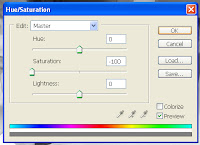






warnanya kurang terang ya mz ??
ReplyDeleteapa emg gitu ??
Kan efek terangnya cuma kubuat di area tertentu ja..baca lg tutorialnya. kualitas foto juga pengaruh, lok pengen jelas hitam putihnya pake foto minimal hasil kamera digital..gituu, OK
ReplyDeletemakasih mz inad ^_^
ReplyDeletemakasi doank???wani piro?hahaa
ReplyDeletehehehehe....lha trus piyee ??? :p
ReplyDeleteOra piye2..hho
ReplyDelete